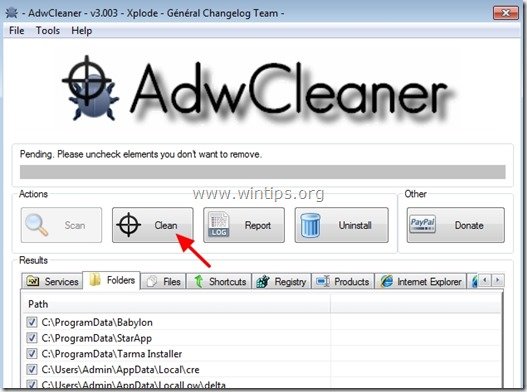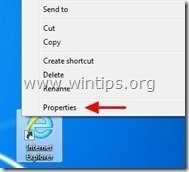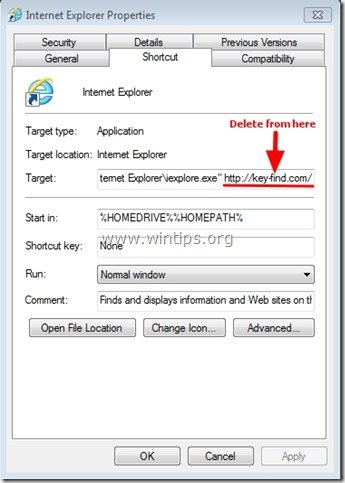Зміст
Key-Find.com викрадач браузера, який при встановленні на комп'ютер змінює домашню сторінку і налаштування пошуку за замовчуванням на " http://www. Key-Find.com ” в популярних веб-браузерах, таких як Internet Explorer, Google Chrome або Mozilla Firefox, без дозволу користувача. Фактично, Key-Find.com викрадач змінює налаштування браузера для того, щоб здійснювати перенаправлення на рекламні оголошення і заробляти гроші у їхніх видавців.
Key-Find.com Викрадач браузера призначений для зміни налаштувань вашого браузера і може встановлювати додаткові плагіни (панелі інструментів, розширення або доповнення) у вашому веб-браузері з метою просування інших посилань або продуктів. Подібні викрадачі браузера можуть перенаправляти комп'ютер користувача на шкідливі веб-сайти або встановлювати шкідливі програми з метою компрометації комп'ютера користувача до ризиків для безпеки.

Технічно " Key-Find.com " не є вірусом і відноситься до категорії шкідливих програм ("Potentially Unwanted Program (PUP)", які можуть містити і встановлювати на комп'ютер шкідливі програми, такі як рекламне ПЗ, панелі інструментів або віруси. Якщо комп'ютер заражений " Key-Find.com " викрадача, то на екрані комп'ютера жертви або в інтернет-браузері з'являється більше спливаючих рекламних оголошень, банерів і спонсорських посилань, а в деяких випадках швидкість роботи комп'ютера може сповільнюватися через шкідливі програми, що працюють у фоновому режимі.
Key-Find.com програма-викрадач, ймовірно, була встановлена без відома користувача, оскільки вона зазвичай входить до складу іншого безкоштовного програмного забезпечення, яке завантажується - і встановлюється - з відомих інтернет-сайтів, таких як " download.com (CNET)" , "Softonic.com" З цієї причини ви завжди повинні звертати увагу на параметри установки будь-якої програми, яку ви встановлюєте на свій комп'ютер, тому що більшість інсталяторів програмного забезпечення містять додаткове програмне забезпечення, яке ви ніколи не хотіли встановлювати. Простими словами, НЕ ВСТАНОВЛЮЙТЕ ЖОДНОГО НЕАКТУАЛЬНОГО ПРОГРАМНОГО ЗАБЕЗПЕЧЕННЯ, яке поставляється разом з інсталятором програми, яку ви хочете встановити. Більш конкретно, коли ви встановлюєте програму, яка не відповідає вашим потребам, ви повинніна вашому комп'ютері:
- НЕ натискайте кнопку " Далі " занадто швидко на екранах встановлення. Уважно прочитайте Умови та Угоди перед тим, як натиснути кнопку "ПРИЙНЯТИ". ЗАВЖДИ ВИБИРАЙТЕ: " Нестандартний "Відмовтеся від встановлення будь-якого запропонованого додаткового програмного забезпечення, яке ви не хочете встановлювати. Зніміть позначку з будь-якої опції, яка говорить про те, що ваша домашня сторінка та налаштування пошуку будуть змінені.
Щоб позбутися " Key-Find.com ” та відновити налаштування пошуку в браузері , виконайте наведені нижче дії:
Як видалити Викрадач браузерів Key-Find.com :
Крок 1. Видалити Key-Find.com з з RogueKiller.
1. завантажити і заощаджувати Утиліта "RogueKiller" на Вашому комп'ютері'* (наприклад, на Робочому столі)
Зауважте: Завантажити версія x86 або X64 відповідно до версії Вашої операційної системи. Щоб дізнатися версію Вашої операційної системи, " Клацніть правою кнопкою миші " на значку вашого комп'ютера, виберіть " Властивості " і подивіться на " Тип системи "розділ.
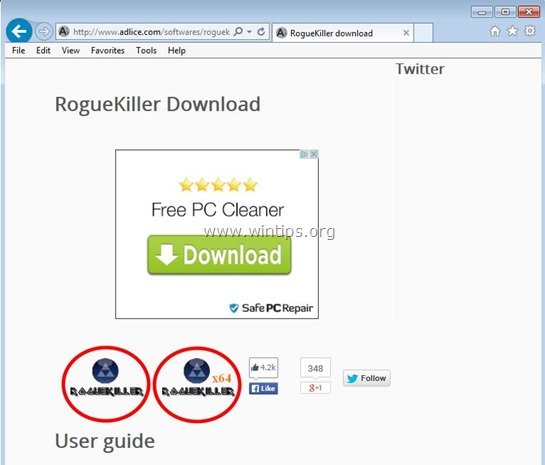
2. подвійний клік бігти RogueKiller.
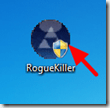
3. Дочекайтеся завершення попереднього сканування, а потім, прочитайте і " Прийняти " ліцензійні умови.
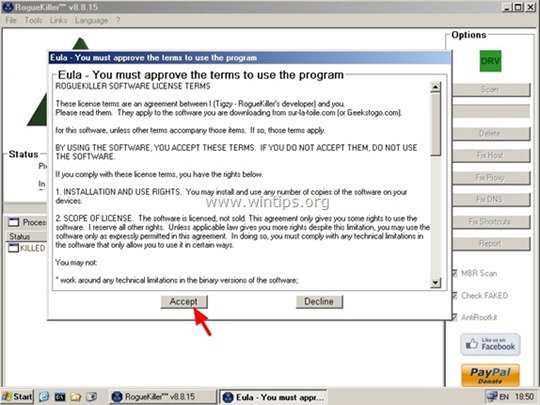
4. Натисніть кнопку " Сканування " для перевірки комп'ютера на наявність шкідливих загроз та шкідливих автозавантажувальних записів.
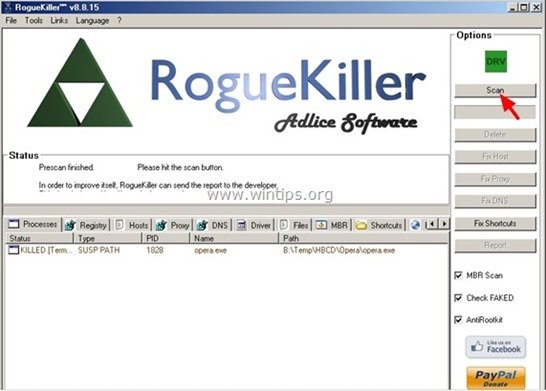
5. Нарешті, коли повне сканування буде завершено, натисніть кнопку "Видалити" щоб видалити всі знайдені шкідливі елементи.
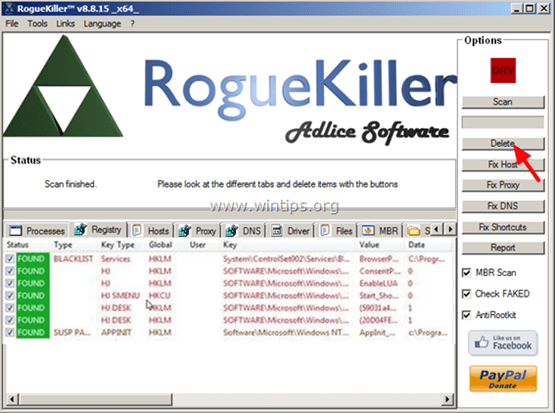
6. Закрити “ RogueKiller " і переходимо до наступного кроку.
Крок 2. Видалення Key-Find.com з вашого комп'ютера.
1. Для цього потрібно зайти на:
- Windows 7 та Vista: Пуск > Панель управління . Windows XP: Старт > Налаштування > Панель управління
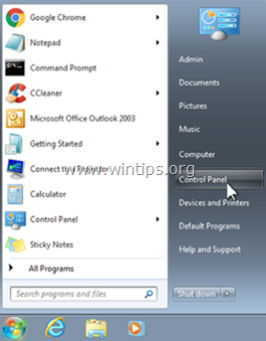
- Windows 8 та 8.1:
- Натисніть " Вікна ”
 + " R ", щоб завантажити клавіші Біжи Введіть " пульт управління" і натисніть Увійдіть .
+ " R ", щоб завантажити клавіші Біжи Введіть " пульт управління" і натисніть Увійдіть .
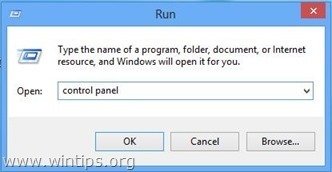
2. На пульті управління, подвійний клік відкрити:
- Додавання або видалення програм якщо у вас Windows XP Програми та можливості якщо у вас Windows 8, 7 або Vista.
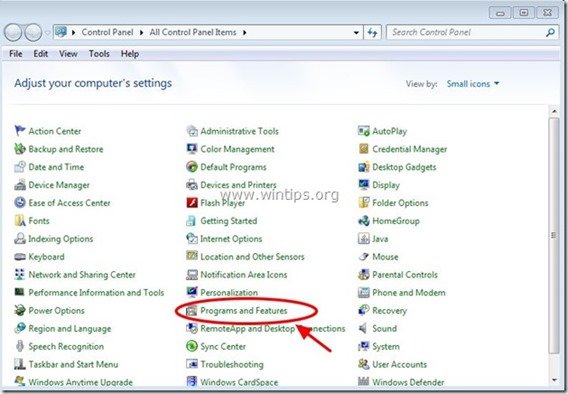
3. Коли список програм відобразиться на екрані, відсортуйте відображені програми за датою встановлення (Installed on), а потім знайдіть і Видалити (деінсталювати) будь-яку невідому програму, яка нещодавно була встановлена у вашій системі. Також видаліть будь-які з цих шкідливих програм, перелічених нижче*:
- Key-find.com. Key-find Uninstaller. SupTab WPM
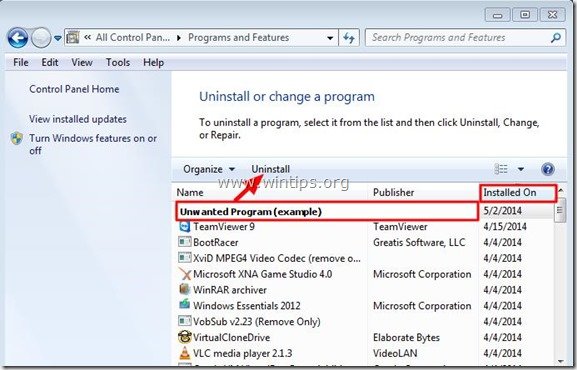
Крок 3: Видаліть Key-find.com за допомогою "AdwCleaner".
1. завантажте та збережіть на робочому столі утиліту "AdwCleaner".
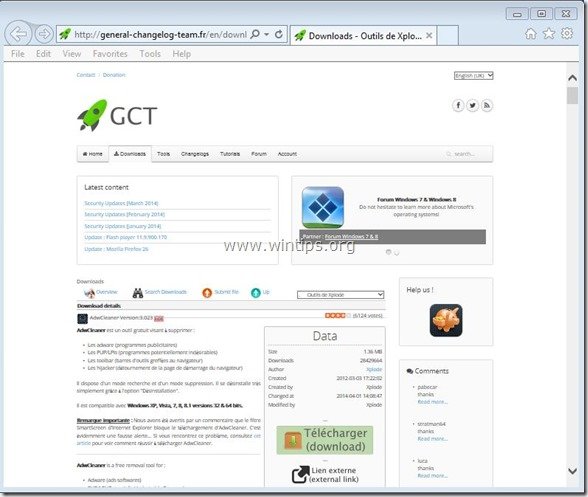
2. закрийте всі відкриті програми і Подвійний клік відкрити "AdwCleaner" зі свого робочого столу.
3. Натисніть " Сканування ”.
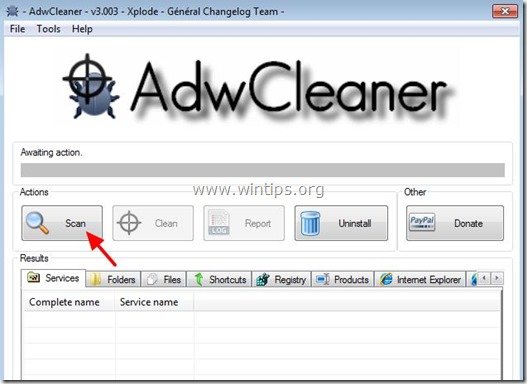
4. Після завершення сканування натисніть "Чисто " для видалення всіх небажаних шкідливих записів.
4. Натисніть " OK " за адресою " AdwCleaner - Інформація" і натисніть " OK "знову перезавантажити комп'ютер .
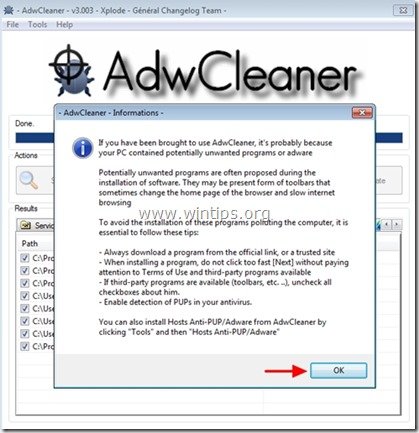
5. Коли ваш комп'ютер перезавантажиться, близький " Інформація про "AdwCleaner (readme) та перейти до наступного кроку.
Крок 4: Видаліть " key-find.com " з ярлика вашого інтернет-браузера.
1. Клацніть правою кнопкою миші по іконці вашого інтернет-браузера і виберіть " Властивості ”.
Зауважте: Таку ж операцію необхідно виконати для всіх ярликів інтернет-браузера, в тому числі і для тих, що знаходяться в списку "Програми" та на панелі завдань.
2. На " Ярлик ", загляньте у вкладку " Мета " та видалити поле " http://www.key-find.com/... ” значення, записане після " iexplore.exe " (для ярлика ІП) або " firefox.exe " (для ярлика Firefox), або " chrome.exe " (для хромованого ярлика) і виберіть " OK " *
* Натисніть " Продовження "на прохання" Надайте адміністратору права на зміну цих налаштувань ”.
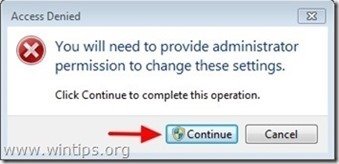
3. Продовжити читання наступний крок.
Крок 5. Вручну видаліть налаштування пошуку key-find.com з вашого інтернет-браузера.
Internet Explorer, Google Chrome, Mozilla Firefox
Internet Explorer
Як видалити налаштування пошуку key-find.com з Internet Explorer.
1. У головному меню Internet Explorer натисніть: " Інструменти "  і виберіть " Параметри Інтернету ".
і виберіть " Параметри Інтернету ".
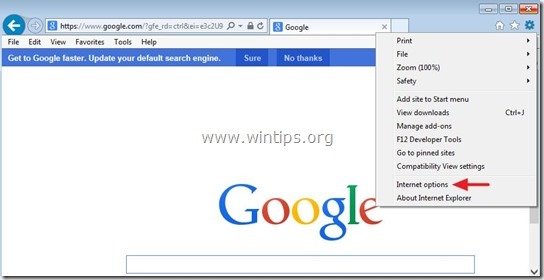
2. На " Генеральний "Вкладка", видалити небажану домашню сторінку ( key-find.com ) від " Головна сторінка " box & тип бажану домашню сторінку (наприклад, www.google.com)
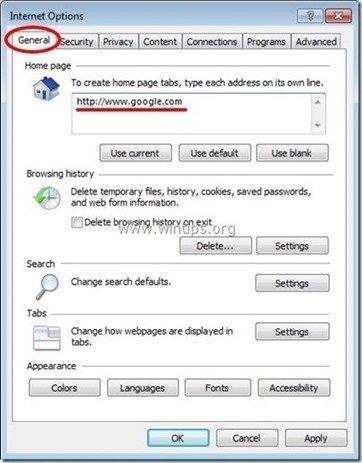
3. На " Пошук " розділу, натисніть " Налаштування " в Пошук розділ.
Зауважте: Якщо ви хочете змінити налаштування пошуку в Internet Explorer, перебуваючи в головному вікні Internet Explorer, просто натисніть кнопку " Передача " значок  (у правому верхньому куті) та оберіть " Керування доповненнями " .
(у правому верхньому куті) та оберіть " Керування доповненнями " .
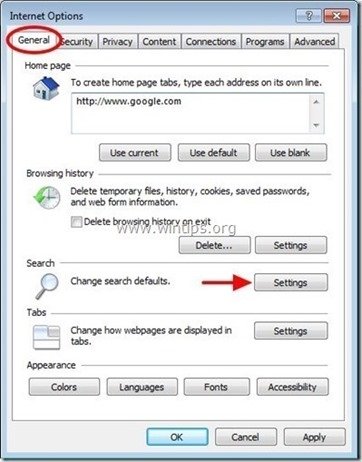
4. На " Пошукові провайдери " опції, вибираємо і " Встановлено за замовчуванням " пошуковий провайдер, відмінний від небажаного пошукового провайдера ( key-find.com ).
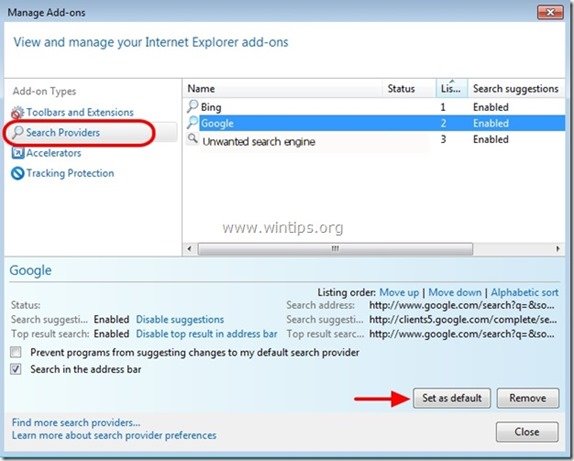
5. Потім виберіть небажаного постачальника послуг пошуку ( key-find.com ) та натисніть Видалити .
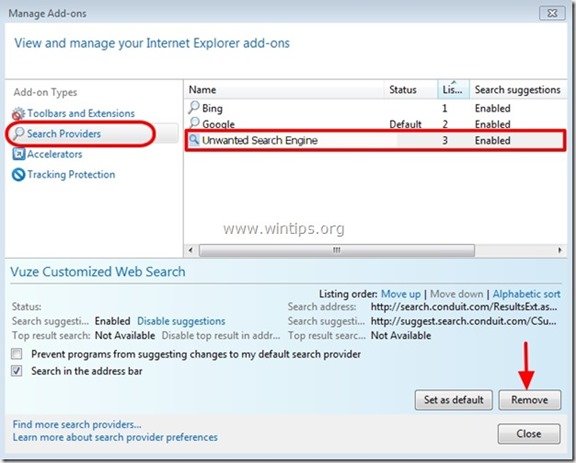
6. Виберіть " Панелі інструментів та розширення "на лівій панелі, а потім " Відключити " будь-яку небажану панель інструментів або розширення.
- Розширення відключити/видалити в цьому випадку:
- Key-find.com Нова вкладка Key-find.com.com BHO Всі інші панелі інструментів або розширення з " Key-find.com ” .
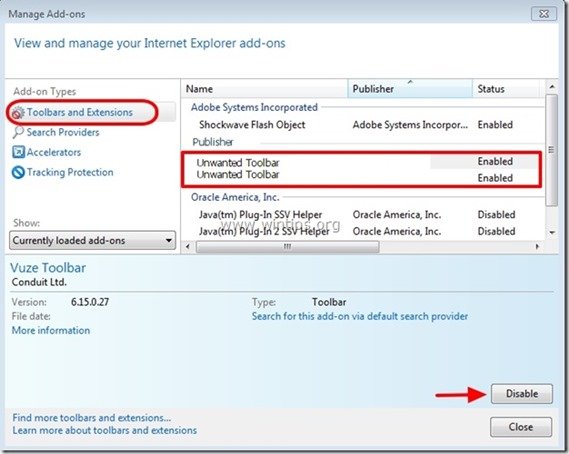
7. Закрийте всі вікна Internet Explorer та перезапустіть Internet Explorer.
Google Chrome
Як видалити налаштування пошуку key-find.com з Google Chrome.
1. Відкрийте Google Chrome і перейдіть в меню Chrome  і виберіть " Налаштування ".
і виберіть " Налаштування ".
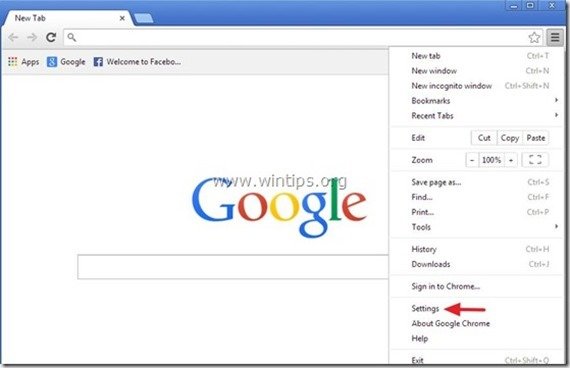
2. На " Стартап " розділ, оберіть " Встановити сторінки “.
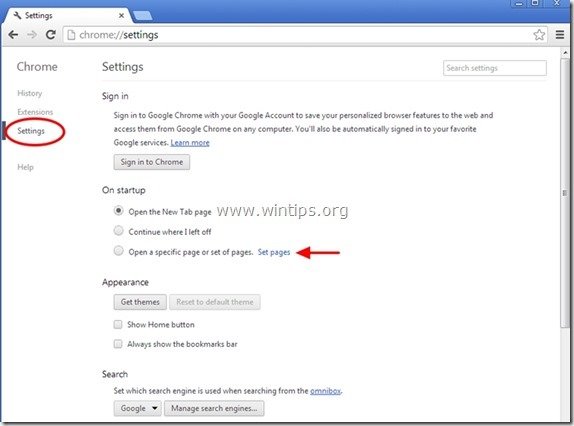
3. видалити небажану веб-сторінку " key-find.com " зі стартових сторінок, натиснувши кнопку " X " праворуч.
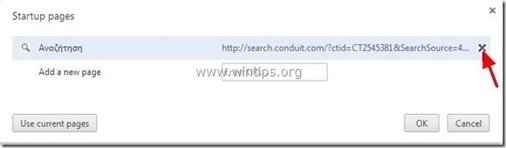
4. встановіть бажану стартову сторінку (наприклад, http://www.google.com) та натисніть " OK ".
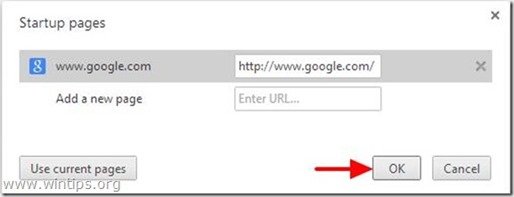
5. У розділі " Зовнішній вигляд ", встановіть прапорець, щоб увімкнути опцію " Показати кнопку "Додому " і виберіть опцію " Зміна ”.
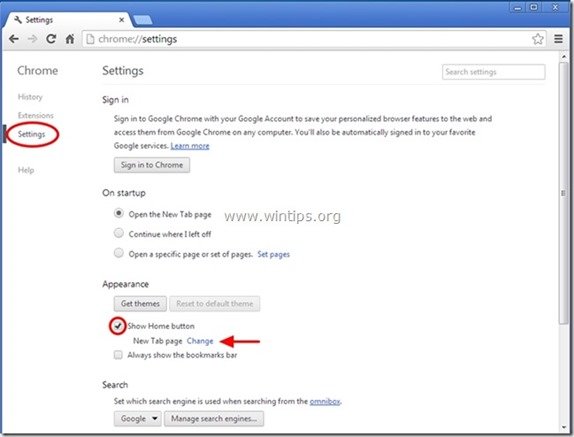
6. видалити небажану веб-сторінку " key-find.com " запис від " Відкрийте цю сторінку "Коробка".
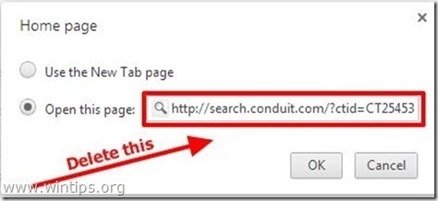
7. тип (за бажанням) бажану веб-сторінку що відкривається при натисканні кнопки " Головна сторінка " (наприклад, www.google.com) або залиште це поле порожнім і натисніть " OK ”.
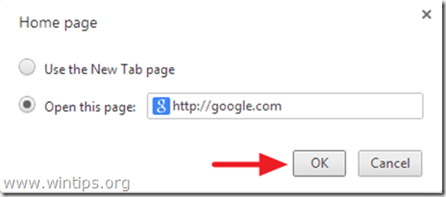
5. Перейдіть до " Пошук " та оберіть розділ " Керування пошуковими системами ".
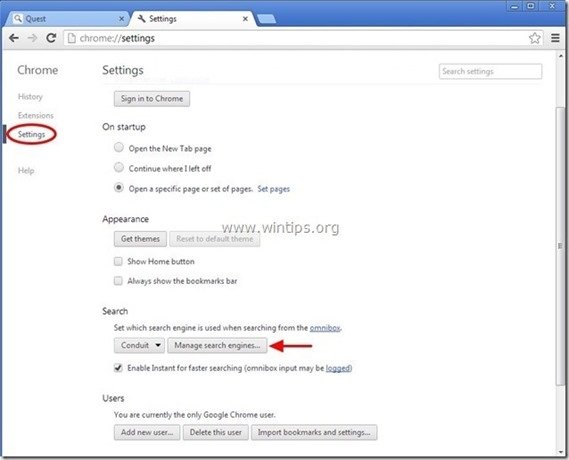
6. оберіть бажану пошукову систему за замовчуванням (наприклад, пошук Google) та натисніть " Зробити за замовчуванням ".
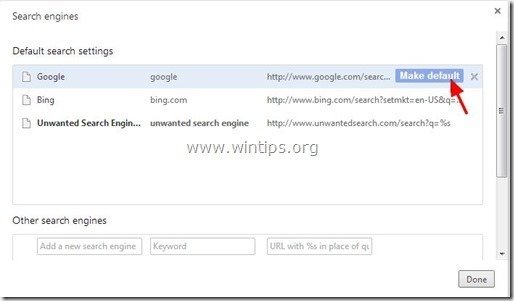
7. Потім виберіть непотрібну пошукову систему ( key-find.com ) пошукової системи та видалити його натиснувши кнопку " X " праворуч.
Виберіть " Зроблено. "закрити" Пошукові системи "вікно.
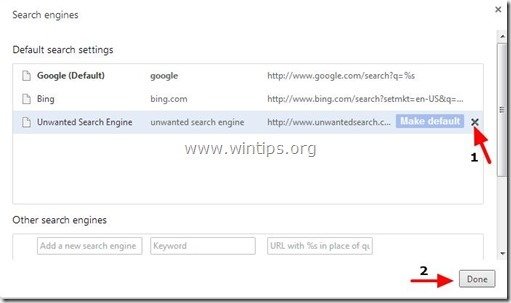
8. Виберіть " Розширення "зліва.
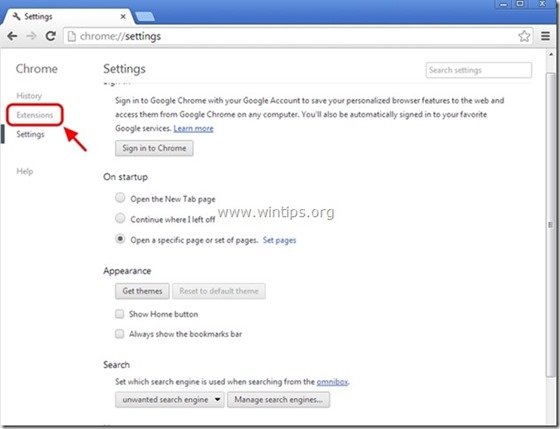
9. Видаліть будь-яке небажане розширення (наприклад, "key-find.com "), звідси натисканням кнопки " значок кошика "праворуч.
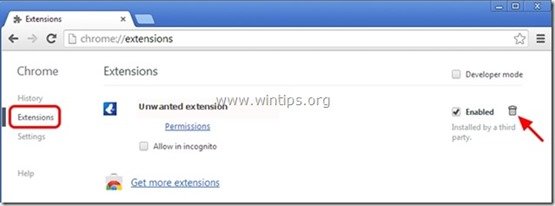
10. Закрити всі вікна Google Chrome та перезапуск ваш браузер Chrome.
Mozilla Firefox
Як видалити налаштування пошуку key-find.com з Mozilla Firefox.
1. Натисніть на кнопку " Firefox" у верхньому лівому куті вікна Firefox і перейдіть до пункту " Опції ”.
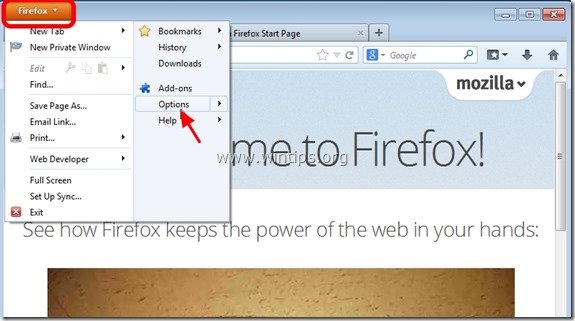
2. В " Генеральний "Вкладка", видалити небажану домашню сторінку: " http://www.key-find.com " сторінка з " Головна сторінка " та введіть бажану домашню сторінку (наприклад, http://www.google.com).
Натисніть " OK "коли закінчу.
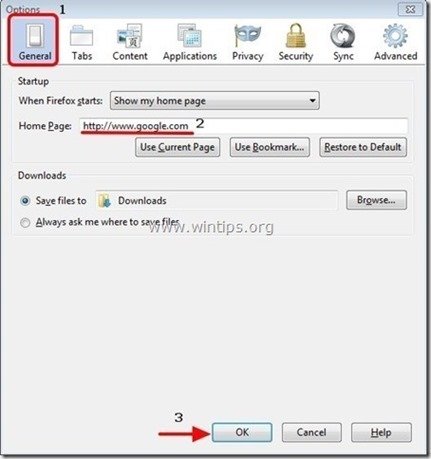
3. У меню браузера Firefox перейдіть до пункту " Інструменти " > " Керування доповненнями ”.
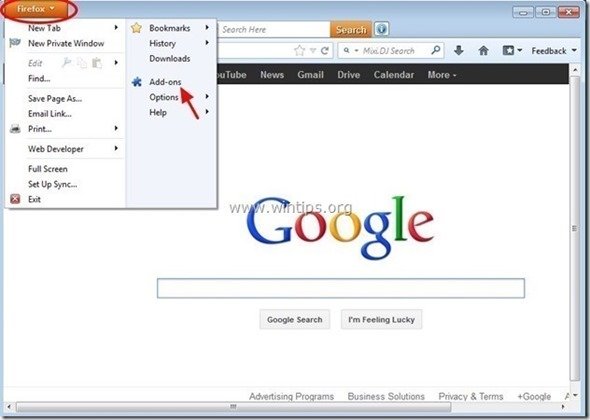
4. Обирайте "Розширення" зліва, а потім видаліть непотрібне розширення ( key-find.com ), що існує там, натиснувши на кнопку " Видалити "Кнопка".
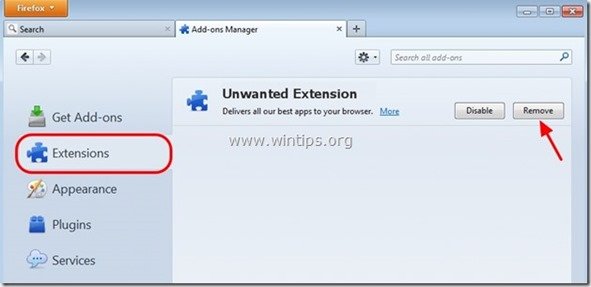
5. закрийте всі браузери Firefox Windows і перезапустіть Firefox.
Крок 6: Видалення шкідливих папок і файлів
Зауважте: Для виконання цього завдання необхідно увімкнути перегляд прихованих файлів.
- Старт > Панель управління > Параметри папки Натисніть на кнопку " Вид " вкладка. Натисніть " Показати приховані файли, папки та диски " & Зніміть галочку з пункту " Приховування захищених файлів операційної системи "Натиснути" OK "
- Як увімкнути перегляд прихованих файлів у Windows 7Як увімкнути перегляд прихованих файлів у Windows 8
1. Перейдіть до наступних шляхів і видаліть наступні папки, виділені жирним шрифтом:
- C:\Program Files\Програмні файли СупТаб\СупТаб\СупТаб\СупТаб (Windows 8, 7, Vista & XP) C:\Users\\AppData\Roaming СупТаб\СупТаб\СупТаб\СупТаб (Windows 8, 7 та Vista) C:\ProgramData\Common Files \SupTab\ (Windows 8, 7 та Vista) C:\ProgramData\Common Files \Я ЗНАЮ, ЩО ЦЕ НЕ ТАК. (Windows 8, 7 та Vista) C:\Documents and Settings\\Application Data\\Дані програми СупТаб\СупТаб\СупТаб\СупТаб (Windows XP) C:\Документи та налаштування\Всі користувачі\Дані програми\Дані програми SupTab (Windows XP) C:\Документи та налаштування\Всі користувачі\Дані програми\Дані програми WPM (Windows XP)
Крок 7: Видаліть Key-find.com за допомогою Malwarebytes Anti-Malware Free .
Завантажити і встановлювати одна з найнадійніших БЕЗКОШТОВНИХ антивірусних програм на сьогоднішній день для очищення комп'ютера від решти шкідливих загроз. Якщо ви хочете залишатися постійно захищеними від існуючих і майбутніх загроз, ми рекомендуємо вам встановити Malwarebytes Anti-Malware Premium:
Захист від MalwarebytesTM
Видаляє шпигунські, рекламні та шкідливі програми.
Почніть безкоштовне завантаження зараз!
Швидке завантаження та інструкція по установці:
- Після переходу за вищевказаним посиланням необхідно натиснути на кнопку " Почніть безкоштовну 14-денну пробну версію ", щоб розпочати завантаження.
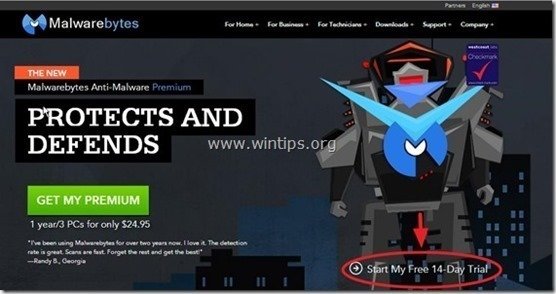
- Для встановлення БЕЗКОШТОВНА версія цього дивовижного продукту, зніміть галочку з пункту " Увімкніть безкоштовну пробну версію Malwarebytes Anti-Malware Premium " на останньому екрані інсталяції.
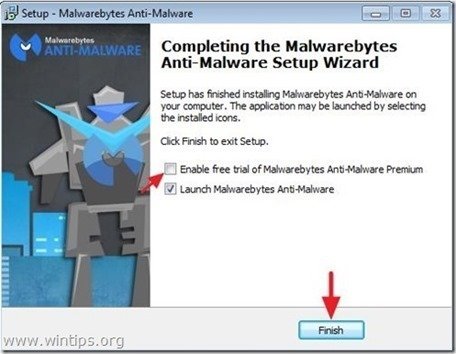
Скануйте та очищайте комп'ютер за допомогою Malwarebytes Anti-Malware.
1. Біжи! Malwarebytes Anti-Malware" і дозвольте програмі оновитися до останньої версії та бази даних шкідливих програм, якщо це необхідно.
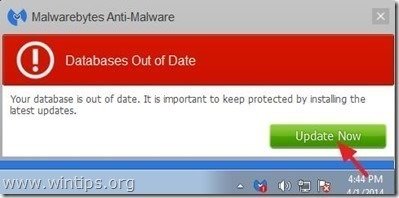
2. Після завершення процесу оновлення натисніть кнопку " Сканувати зараз ", щоб почати перевірку системи на наявність шкідливих і небажаних програм.
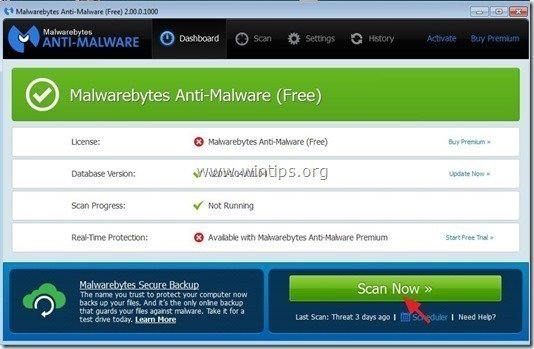
3. Тепер зачекайте, поки Malwarebytes Anti-Malware закінчить сканування комп'ютера на наявність шкідливого програмного забезпечення.
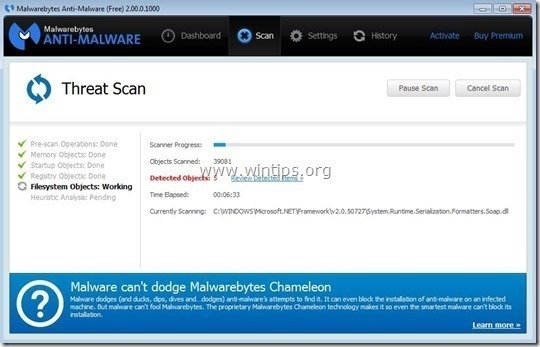
4. Після завершення сканування спочатку натисніть кнопку " Карантин для всіх ", щоб видалити всі загрози, а потім натисніть кнопку " Застосувати дії ”.
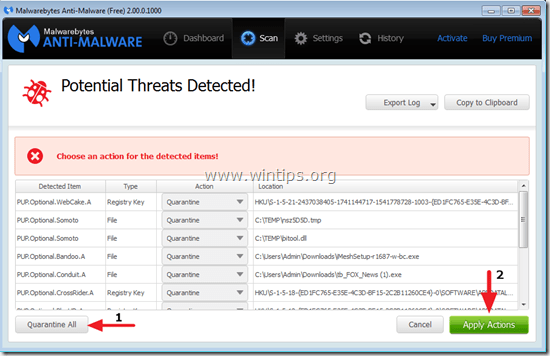
5. Зачекайте, поки Malwarebytes Anti-Malware видалить всі інфекції з вашої системи, а потім перезавантажте комп'ютер (якщо це вимагається програмою), щоб повністю видалити всі активні загрози.

6. Після перезавантаження системи, знову запустіть антивірус Malwarebytes переконатися, що у вашій системі не залишилося жодних інших загроз.
Порада: Забезпечити чистоту та безпеку вашого комп'ютера, виконати повну перевірку антивірусом Malwarebytes Anti-Malware в Windows " Безпечний режим "Детальну інструкцію про те, як це зробити, можна знайти за посиланням.
Крок 8. Видалення небажаних файлів і записів.
Використовуйте " CCleaner " і перейдіть до програми чистий вашу систему з тимчасової інтернет-файли і недійсні записи в реєстрі*.
* Якщо ви не знаєте, як встановити та користуватися "CCleaner", ознайомтеся з цією інструкцією .

Енді Девіс
Блог системного адміністратора про Windows